在使用电脑连接WiFi的时候,第一次输入密码连接,以后在使用的时候就无需重复操作,电脑会自动进行连接,但是当有新设备需要接入到WiFi的时候,可能忘记了WiFi密码,那么我们就可以通过电脑进行查询,密码是可以看到的,win11怎么看wifi连接密码?首先我们点击设置,找到高级网络设置,然后选择无线属性就可以查看了。
win11官方版下载地址(点击下载)
win11查看wifi连接密码方法介绍:
1.在电脑任务栏中点击开始菜单,并选择其中的“ 设置”。
2.在左侧点击“网络&Internet”后,再点击右侧的 “高级网络设置” 。
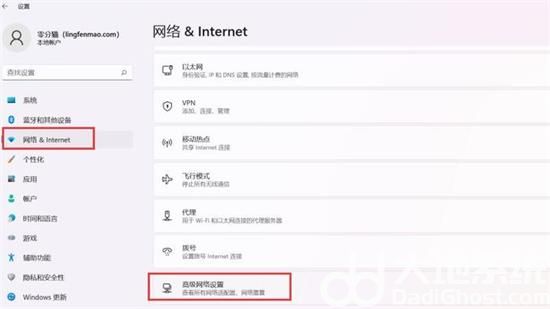
3.在相关设置中点击“更多网络适配器选项”。
4.在弹出的窗口中右击 “WLAN”选择“状态”。
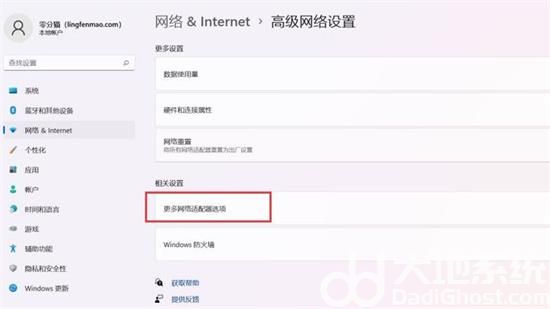
5.接着在WLAN状态中点击 “无线属性”。
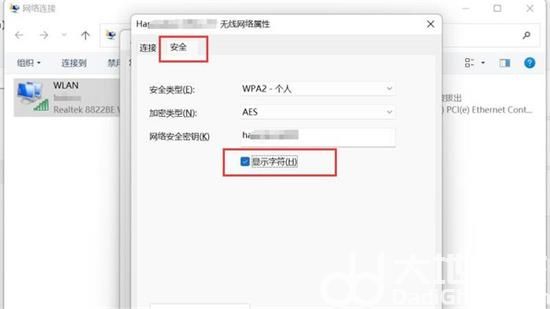
6.最后在无线网络属性中点击 “安全”, 并勾选下方的“显示字符”即可查看WiFi密码。
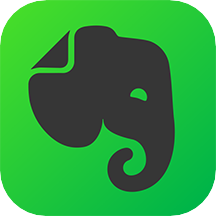
大小:125.8M
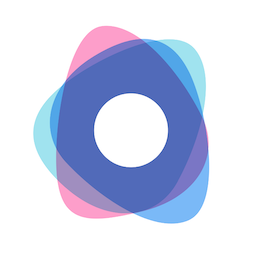
大小:30.7M

大小:71.4M
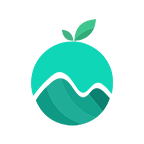
大小:25.0M
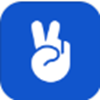
大小:3.3M